Bluetooth をオンにしても Bluetooth デバイスを検出できない - Windows
Bluetooth をオンにしても Bluetooth デバイスを検出できない - Windows
Bluetooth をオンにしても Bluetooth デバイスを検出できない - Windows
症状
Bluetooth をオンにしても Bluetooth デバイスを検出できません。
オペレーティングシステム
- Microsoft Windows 10
- Microsoft Windows 11
対策
- Windows 10、11で Bluetooth を有効にする を参照します。
- デバイスマネージャーを開きます。Bluetooth ドライバーが正しくインストールされているか、無効になっているかを確認します。(参照: デバイスマネージャーのアイコンの意味)
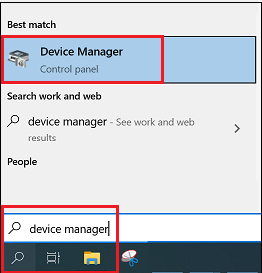
- ドライバーが無効の場合、ドライバーで右クリックして、有効を選択します。
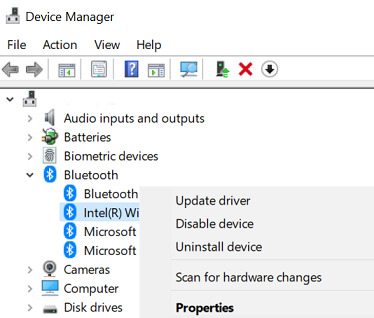
- 黄色い警告マークが表示されいている場合、デバイスマネージャーのすべての Bluetoothデバイスをアンインストールしてください。そして「プログラムと機能 (または 「プログラムの追加と削除」)」からBluetoothに関連するすべてのプログラムをアンインストールします。
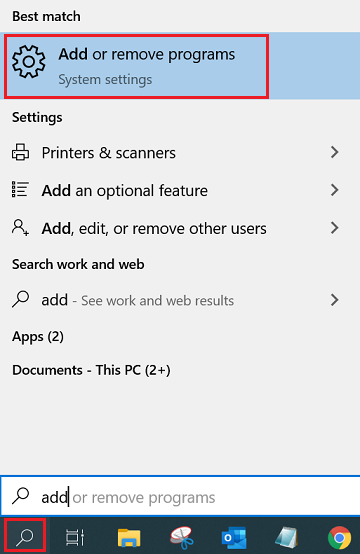
- Lenovo サポートサイト にアクセスし、最新のBluetooth ドライバーをダウンロードして、インストールします。
- キーボードの「Windows キー + R」を押します。「services.msc」と入力して「OK 」を押して続けます。

- 「Bluetooth support service」を探して、ダブルクリックします。「全般 」タブでスタートアップの種類を「手動」から「自動」に変更します。
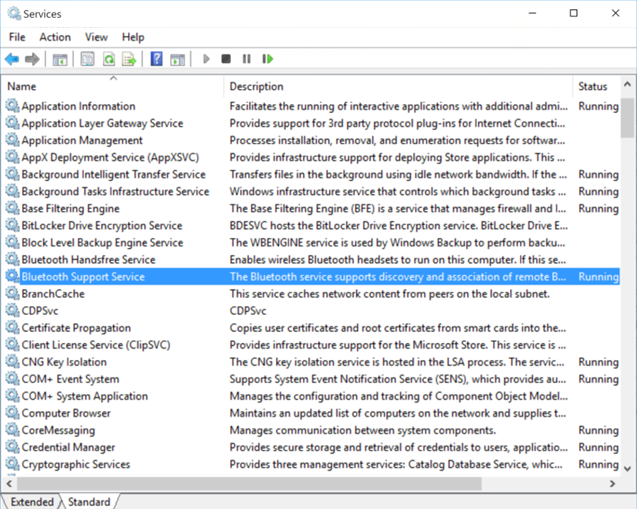
- タスクバーの通知エリアで、Bluetoothのアイコンを右クリックします。「設定を開く」を選択します。
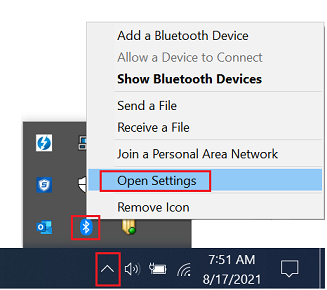
- 「その他のBluetoothオプション」を選択します。
Microsoft Windows 10 :
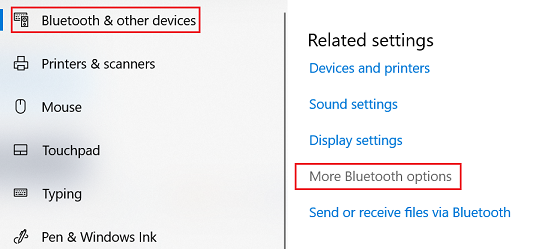
Microsoft Windows 11 :
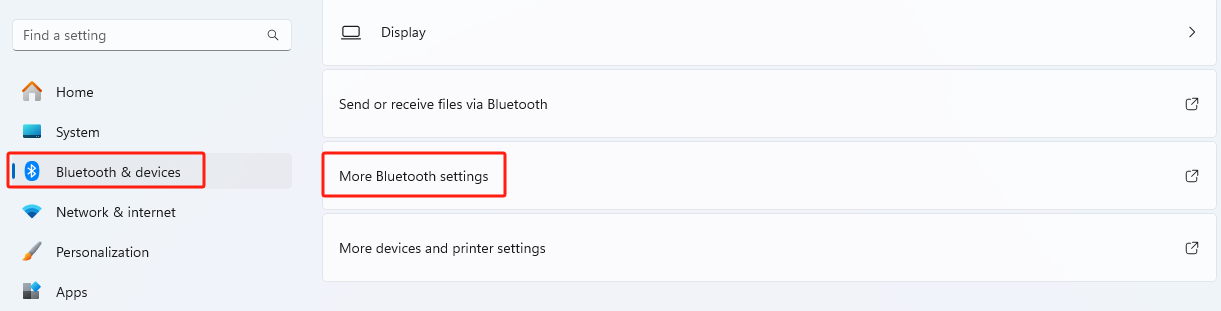
- 「Bluetooth デバイスによるこのPCの検索を許可する」にチェックを入れます。 (プライバシー保護のため、 デバイスをPCで検索するときだけ、このチェックボックスを選択します。)
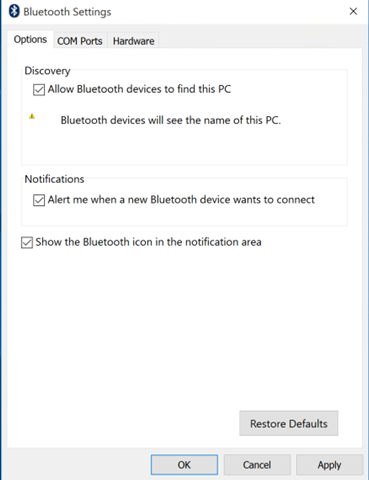
- デバイスをスマートフォンに接続しようとしている場合、スマートフォンが近くのBluetooth デバイスをすべて認識できていることを確認してください。
- Bluetooth デバイスに接続できます。詳細はこちら:Windows で Bluetooth デバイスをペアリングする
関連リンク
ご意見はサイトの改善に活用いたします。

